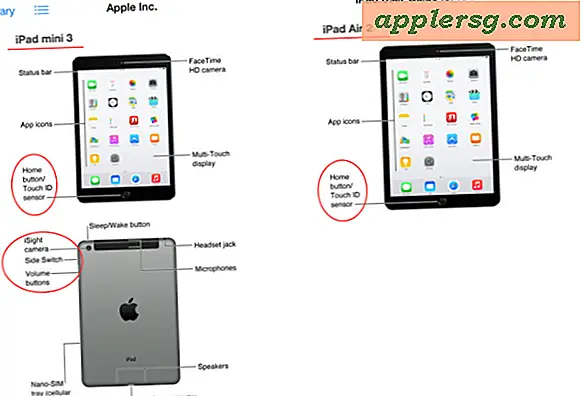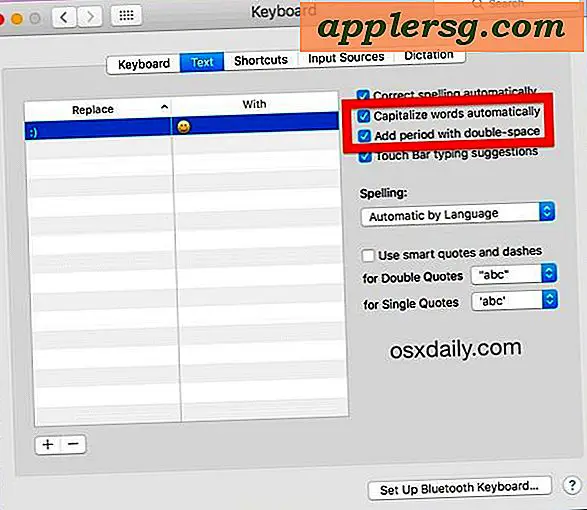วิธีทดสอบไฟล์ Proxy PAC
PAC หรือการกำหนดค่าอัตโนมัติของพร็อกซี ไฟล์จะกำหนดการตั้งค่าพร็อกซีของเบราว์เซอร์โดยอัตโนมัติเมื่อการตั้งค่าพร็อกซี "การกำหนดค่าจากไฟล์" ของเบราว์เซอร์ถูกเปิดใช้งานและชี้ไปที่ไฟล์พร็อกซีเฉพาะ ไฟล์ PAC ของพร็อกซี่มีโค้ดจาวาสคริปต์ ที่ง่ายที่สุด ไฟล์ PAC ช่วยให้เว็บเบราว์เซอร์มีพร็อกซีเฉพาะเพื่อใช้สำหรับการเชื่อมต่อทั้งหมดที่ผู้ดูแลระบบพร็อกซีสำหรับเว็บเบราว์เซอร์ทั้งหมดในเครือข่ายของเขาโดยการแก้ไขไฟล์ PAC ที่ใช้อยู่ ไฟล์ PAC ที่ซับซ้อนยิ่งขึ้นสามารถระบุพร็อกซีที่แตกต่างกันสำหรับที่อยู่เว็บต่างๆ เมื่อเบราว์เซอร์พยายามเข้าถึง คุณสามารถทดสอบไฟล์ PAC บนคอมพิวเตอร์ของคุณก่อนที่จะปรับใช้บนเซิร์ฟเวอร์เครือข่าย
Internet Explorer
ขั้นตอนที่ 1
เปิด Internet Explorer โดยคลิก "เริ่ม" "โปรแกรมทั้งหมด" และ "Internet Explorer"
ขั้นตอนที่ 2
คลิก "เครื่องมือ" และ "ตัวเลือกอินเทอร์เน็ต"
ขั้นตอนที่ 3
คลิกแท็บ "การเชื่อมต่อ"
ขั้นตอนที่ 4
คลิกปุ่ม "การตั้งค่า LAN"
ขั้นตอนที่ 5
ยกเลิกการเลือกช่องทำเครื่องหมาย "ตรวจหาการตั้งค่าโดยอัตโนมัติ" โดยคลิกที่ช่องนั้น
ขั้นตอนที่ 6
คลิก "ใช้สคริปต์การกำหนดค่าอัตโนมัติ"
ขั้นตอนที่ 7
พิมพ์ "file://c:/proxy.pac" ในช่อง "Address" โดยแทนที่ "c:/proxy.pac" ด้วยพาธแบบเต็มไปยังไฟล์ PAC บนคอมพิวเตอร์ของคุณ
ขั้นตอนที่ 8
คลิก "ตกลง" สองครั้ง
นำทางไปยังเว็บไซต์โดยใช้ Internet Explorer เพื่อยืนยันว่าไฟล์ PAC ทำงานอย่างถูกต้อง
Mozilla Firefox
ขั้นตอนที่ 1
เปิด Mozilla Firefox โดยคลิก "เริ่ม" "โปรแกรมทั้งหมด" "Mozilla Firefox" และ "Mozilla FIrefox"
ขั้นตอนที่ 2
คลิก "เครื่องมือ" และ "ตัวเลือก"
ขั้นตอนที่ 3
คลิกไอคอน "ขั้นสูง" ที่ด้านบนของหน้าต่างตัวเลือก แล้วคลิกแท็บ "เครือข่าย"
ขั้นตอนที่ 4
คลิก "การตั้งค่า" ทางด้านขวาของ "การเชื่อมต่อ"
ขั้นตอนที่ 5
คลิก "URL การกำหนดค่าพร็อกซีอัตโนมัติ"
ขั้นตอนที่ 6
พิมพ์ "file:///c:/proxy.pac" ลงในช่องใต้ "URL การกำหนดค่าอัตโนมัติ" โดยแทนที่ "c:/proxy.pac" ด้วยพาธแบบเต็มไปยังไฟล์ PAC บนคอมพิวเตอร์ของคุณ
ขั้นตอนที่ 7
คลิก "โหลดซ้ำ"
ขั้นตอนที่ 8
คลิก "ตกลง" สองครั้ง"
ไปที่เว็บไซต์ด้วย Firefox เพื่อยืนยันว่าการตั้งค่าพร็อกซีนั้นถูกต้อง